Willkommen
Willkommen bei Dell
- Bestellungen schnell und einfach aufgeben
- Bestellungen anzeigen und den Versandstatus verfolgen
- Profitieren Sie von exklusiven Prämien und Rabatten für Mitglieder
- Erstellen Sie eine Liste Ihrer Produkte, auf die Sie jederzeit zugreifen können.
- Verwalten Sie mit der Unternehmensverwaltung Ihre Dell EMC Seiten, Produkte und produktspezifischen Kontakte.
Service-Tag/Seriennummer/Produkt-ID/PSNT für Ihre Infrastrukturprodukte suchen
So finden Sie die Seriennummer/Produkt-ID/PSNT
- Klicken Sie hier, um den Artikel anzuzeigen, der die Suche nach Ihrer Seriennummer/Produkt-ID/PSNT beschreibt.
- In diesem Artikel werden die Dell EMC Produkte und die Schritte aufgeführt, die zur Suche nach Seriennummern, Produkt-IDs und PSNT-Informationen erforderlich sind.
Server
Sie können Ihr System mit dem eindeutigen Express-Servicecode und dem Service-Tag identifizieren. Ziehen Sie das Informations-Tag vor dem System heraus, um den Express-Servicecode und das Service-Tag anzuzeigen. Das Informations-Tag ist ein ausziehbares Beschriftungsetikett, das Systeminformationen wie Service-Tag, NIC, MAC-Adresse usw. enthält. Wenn Sie sich für den sicheren Standardzugriff auf iDRAC entschieden haben, enthält das Informations-Tag auch das sichere iDRAC-Standardkennwort. Alternativ können die Informationen auch auf einem Aufkleber auf dem Gehäuse des Systems stehen. Das kleine Enterprise-Service-Tag (EST) befindet sich auf der Rückseite des Systems. Diese Informationen werden von Dell verwendet, um Supportanfragen an das zuständige Personal weiterzuleiten.
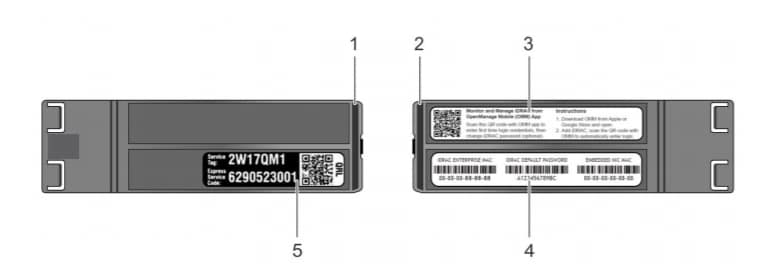
- Informations-Tag (Draufsicht)
- Informations-Tag (Rückseite)
- OMM-Etikett (OpenManage Mobile)
- iDRAC-MAC-Adresse und Etikett für das sichere iDRAC-Kennwort
- Service-Tag
- Melden Sie sich per Remotezugriff beim System an.
- Klicken Sie auf die Schaltfläche „Start/Startseite“.
- Scrollen Sie nach unten und klicken Sie auf „Windows-Verwaltungsprogramme“ oder „Windows-System“.
- Klicken Sie auf „Eingabeaufforderung“.
- Im Fenster „Eingabeaufforderung“ geben Sie “wmic bios get serialnumber” ein.
- Drücken Sie die Eingabetaste.
- Das Service-Tag wird angezeigt.
Das Service-Tag und den Express-Servicecode finden Sie auf der Vorderseite des Systems, wenn Sie das Informations-Tag herausziehen. Alternativ können die Informationen auch auf einem Aufkleber auf der Rückseite des Gehäuses des Storage-Systems stehen.
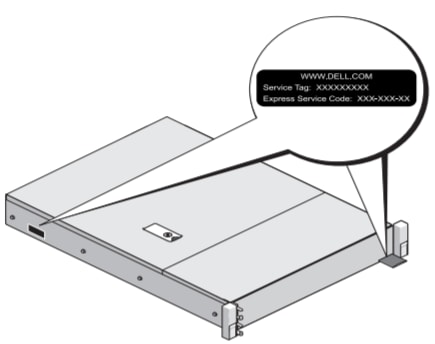
Netzwerke
Das Service-Tag und den Express-Servicecode finden Sie auf der Vorderseite des Systems, wenn Sie das Informations-Tag herausziehen. Alternativ können die Informationen auch auf einem Aufkleber auf der Rückseite des Gehäuses stehen.
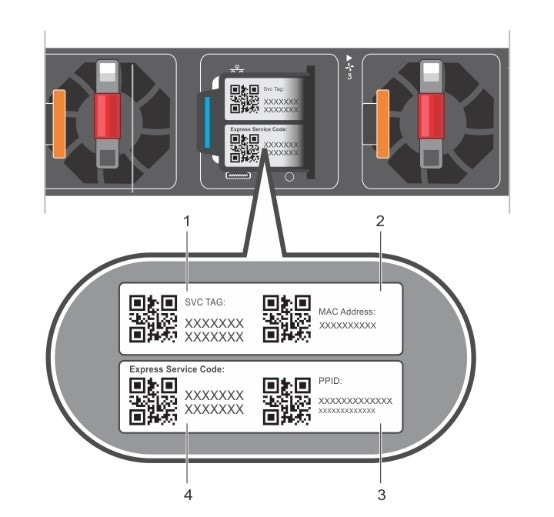
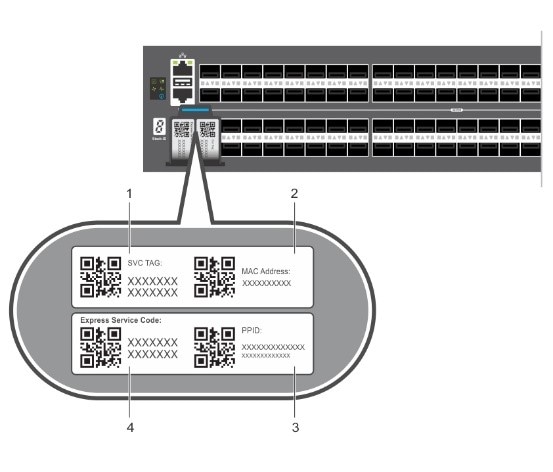
Das Dell EMC Service-Tag ist eine mindestens fünfstellige alphanumerische Kennung, die Ihr Produkt eindeutig identifiziert. Zusätzlich zum Service-Tag gibt es noch den Express-Servicecode, eine mindestens zehnstellige numerische Version des Service-Tags, die am Telefon eingegeben werden kann und eine korrekte Weiterleitung Ihres Anrufs ermöglicht. Die meisten Dell EMC Produkte sind mit einem Service-Tag versehen, einige Zubehörartikel und Peripheriegeräte allerdings nicht. In der Regel besitzen Desktop-PCs, Laptops, Server, Storage-Geräte und Drucker sowie Mobilgeräte wie Telefone oder Tablets einen Service-Tag.
Zu den Server- und Storage-Computersystemen der Enterprise-Klasse mit Service-Tag gehören alle PowerEdge-Server sowie PowerVault und Dell EMC Storage.
In der Regel finden Sie das Etikett mit dem Service-Tag auf der Rückseite des Geräts.
Im nachfolgenden Video wird gezeigt, wie Sie das Service-Tag auf Enterprise-Systemen finden.
Tag Locations Embedded Sound
This video show the Tag Locations Embedded Sound.